I denne veiledningen vil jeg vise deg hvordan du effektivt kan bruke nettverksverktøyene til Google Chrome for å analysere nettverksforespørsler og -svar. Nettverksanalysene hjelper deg med å forstå lastingstidene på nettsider, identifisere problemer med dataoverføring og forbedre ytelsen til applikasjonene dine. Dette er spesielt nyttig for utviklere som ønsker å forstå og optimalisere funksjonaliteten til nettsidene sine.
Viktigste funn
- Deaktiver hurtigbufferet for en realistisk analyse av forespørsler.
- Bruk headerinformasjon fra forespørsler og svar for å forstå kommunikasjonen mellom klient og server.
- Overvåk den tidsmessige sekvensen av forespørsler i vannfalldiagrammet.
- Filtrer og sorter forespørsler for å raskt finne relevant informasjon.
- Bruk konsollen for feilsøking og overvåking av kommunikasjon via WebSockets.
Trinn-for-trinn veiledning
Først åpner du Chrome-utviklerværktøyene. Du kan gjøre dette ved å høyreklikke på siden og velge "Undersøk" eller ved å trykke på F12 (Windows) eller Command + Option + I (Mac).
Aktiver boksen "Deaktiver hurtigbufferet" i nettverkfanen. Dette er viktig fordi nettleserens hurtigbuffer ignoreres, og nettleseren laster derfor inn alle filene på nytt fra serveren. Dette sikrer at du får de nyeste filene og forenkler analysen.
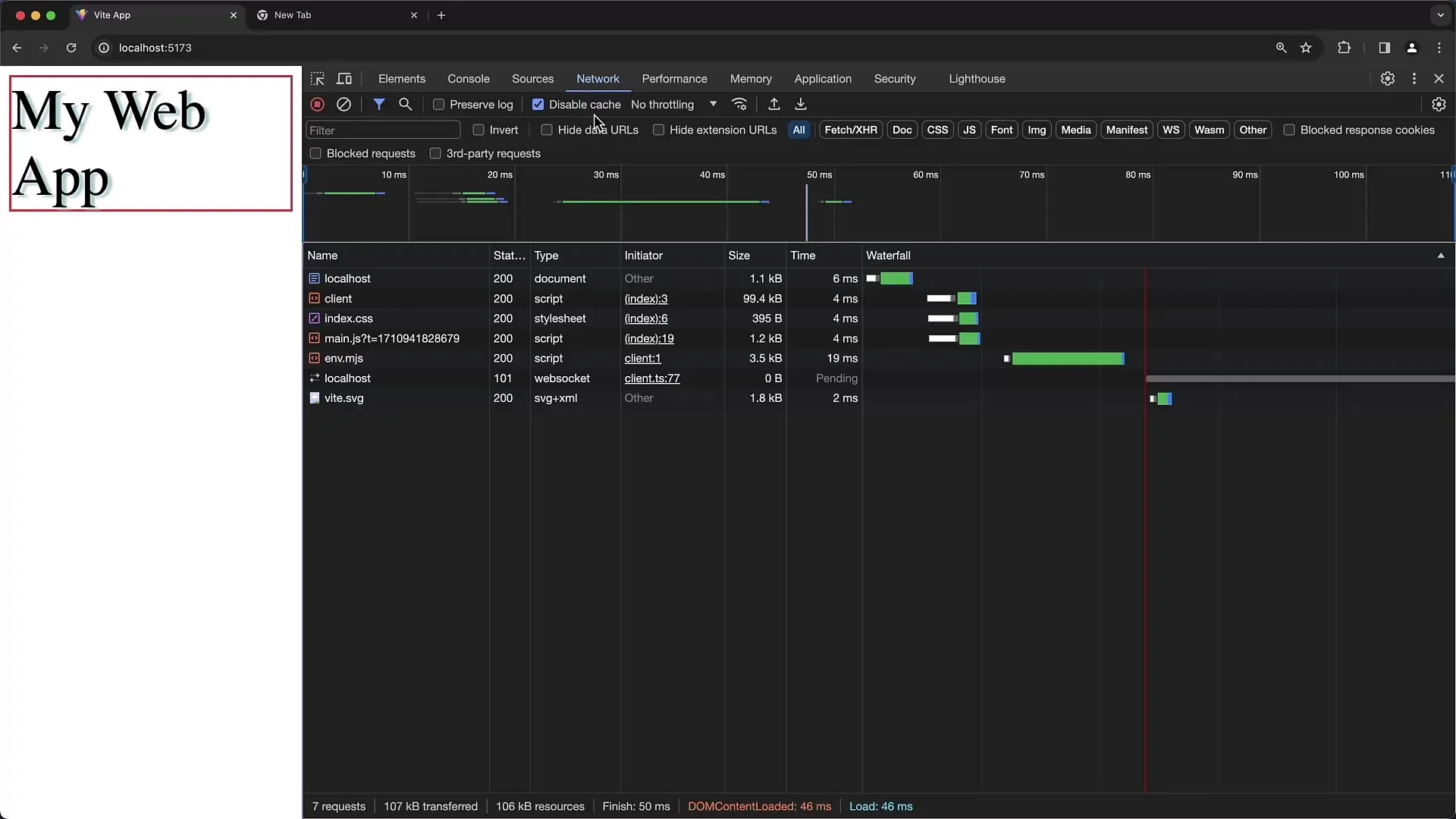
Last siden på nytt. Dette kan du gjøre ved å trykke på F5 eller "Ctrl + R" (Windows) eller "Command + R" (Mac). Etter å ha lastet siden på nytt, vil du se en liste over forespørsler som ble sendt fra siden.
Ved å klikke på et oppføring i listen kan du se detaljer. Forespørselsheadere (Request Headers) er spesielt viktige, da de inneholder informasjon om de sendte dataene. Du kan bytte mellom rå (RAW)-form og en formatert visning.
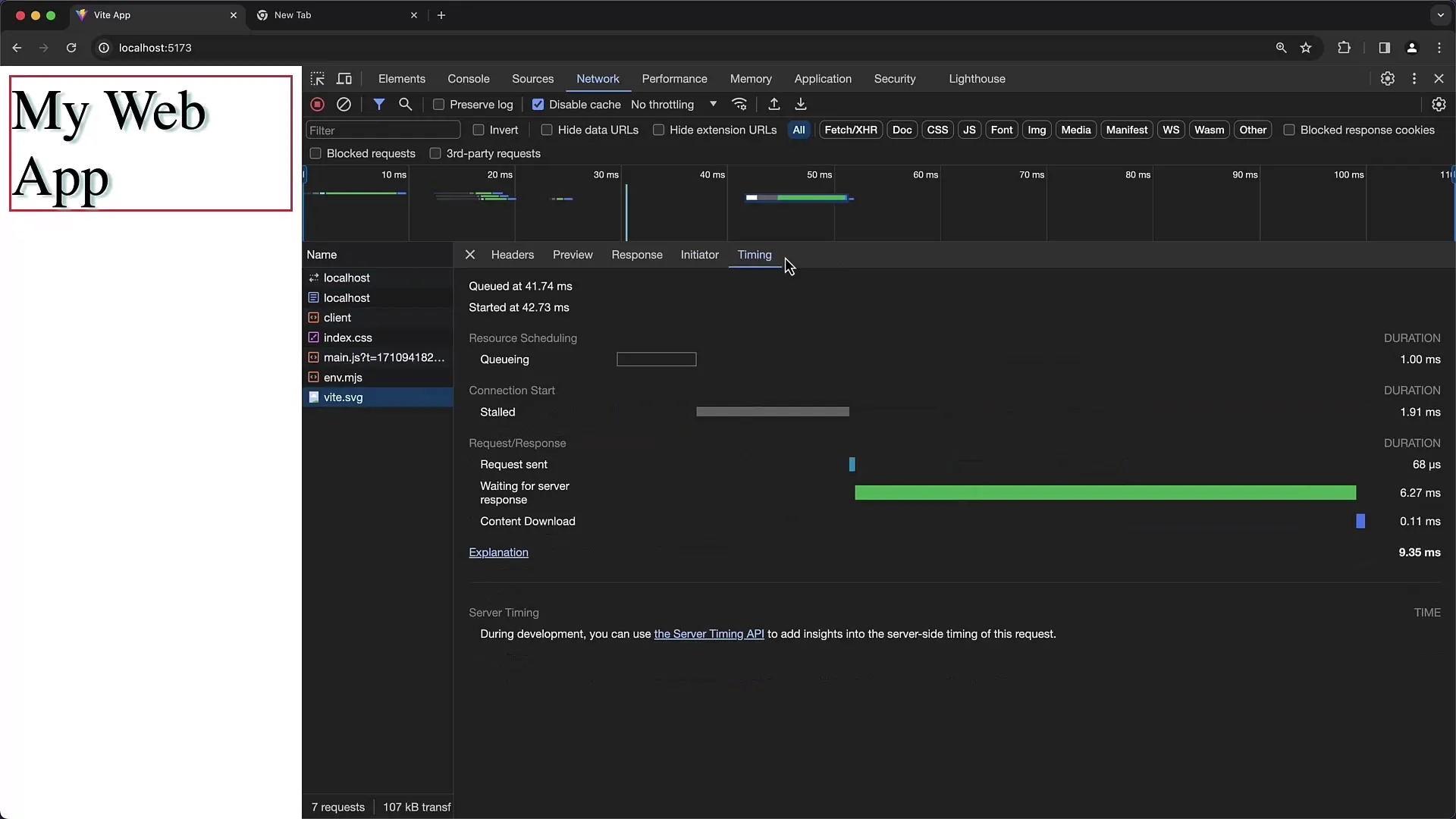
Samme gjelder for svaretshodene (Response Headers). Etter at serveren har behandlet forespørselen, sender den svaret tilbake. Også her kan du se headerinformasjonen for å forstå hvordan kommunikasjonen foregikk.
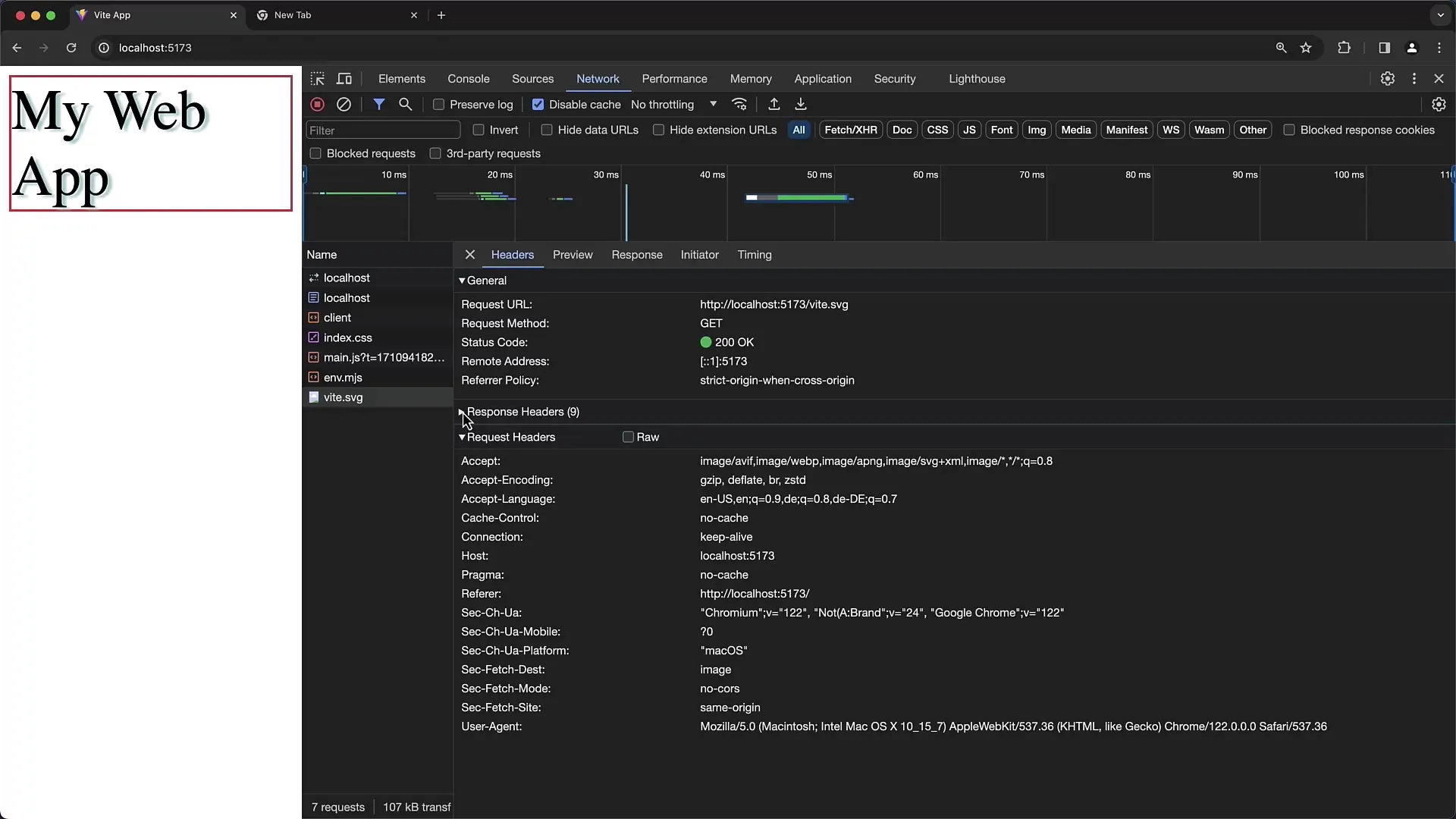
Vannfalldiagrammet er et viktig verktøy for å se varigheten og rekkefølgen av forespørsler. Stolpene viser når en forespørsel ble startet og når den ble fullført. Klikk på "Waterfall"-kolonnen for å visualisere den tidsmessige sekvensen.
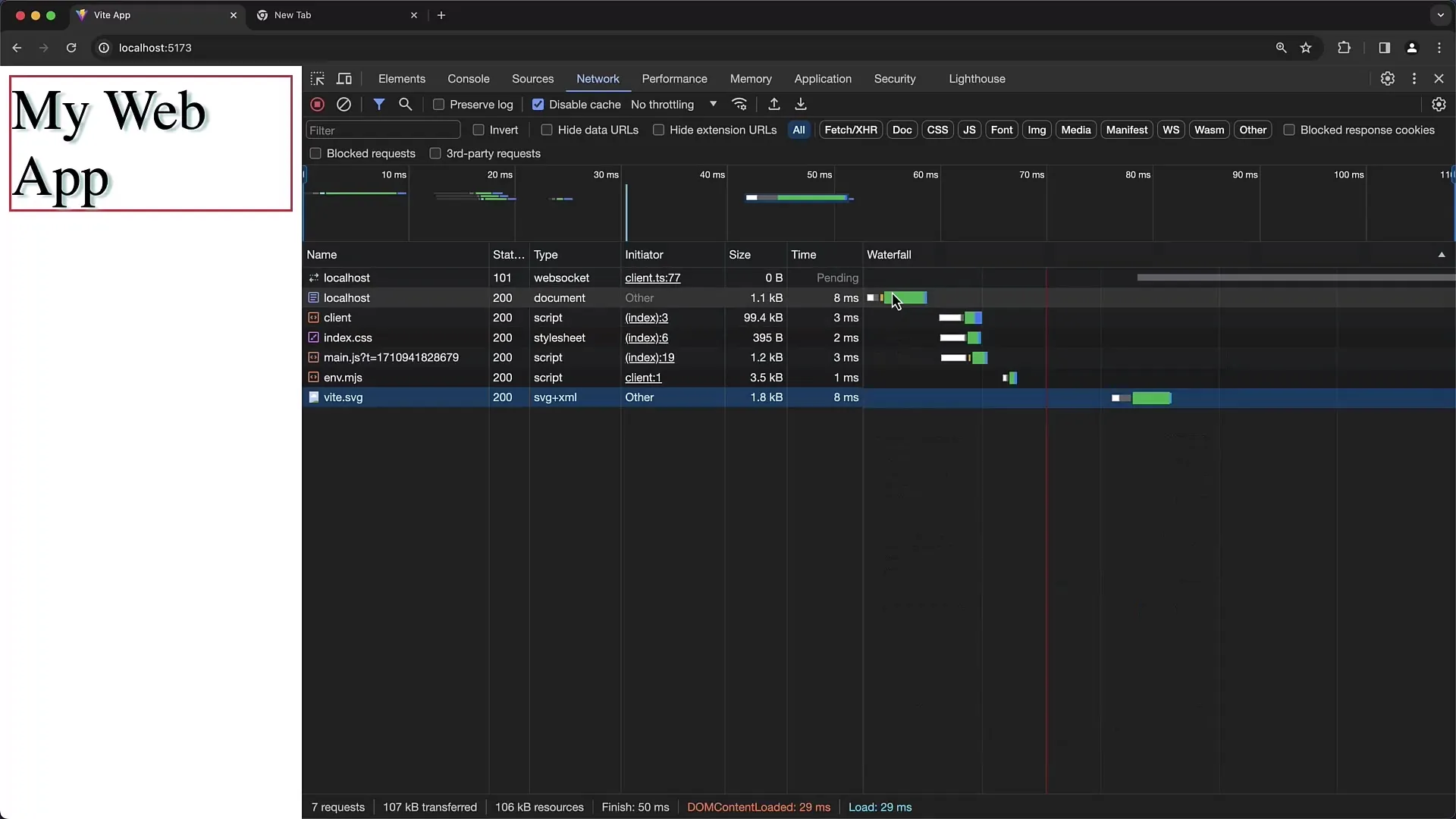
Når du analyserer lastingstidene er det nyttig å kjenne til nøyaktig tiden som ble brukt på hver forespørsel. For eksempel kan lastetiden for index-HTML-filen være betydelig raskere enn for eksterne skript eller CSS-filer. Dette kan du se alt i vannfallsviwet.
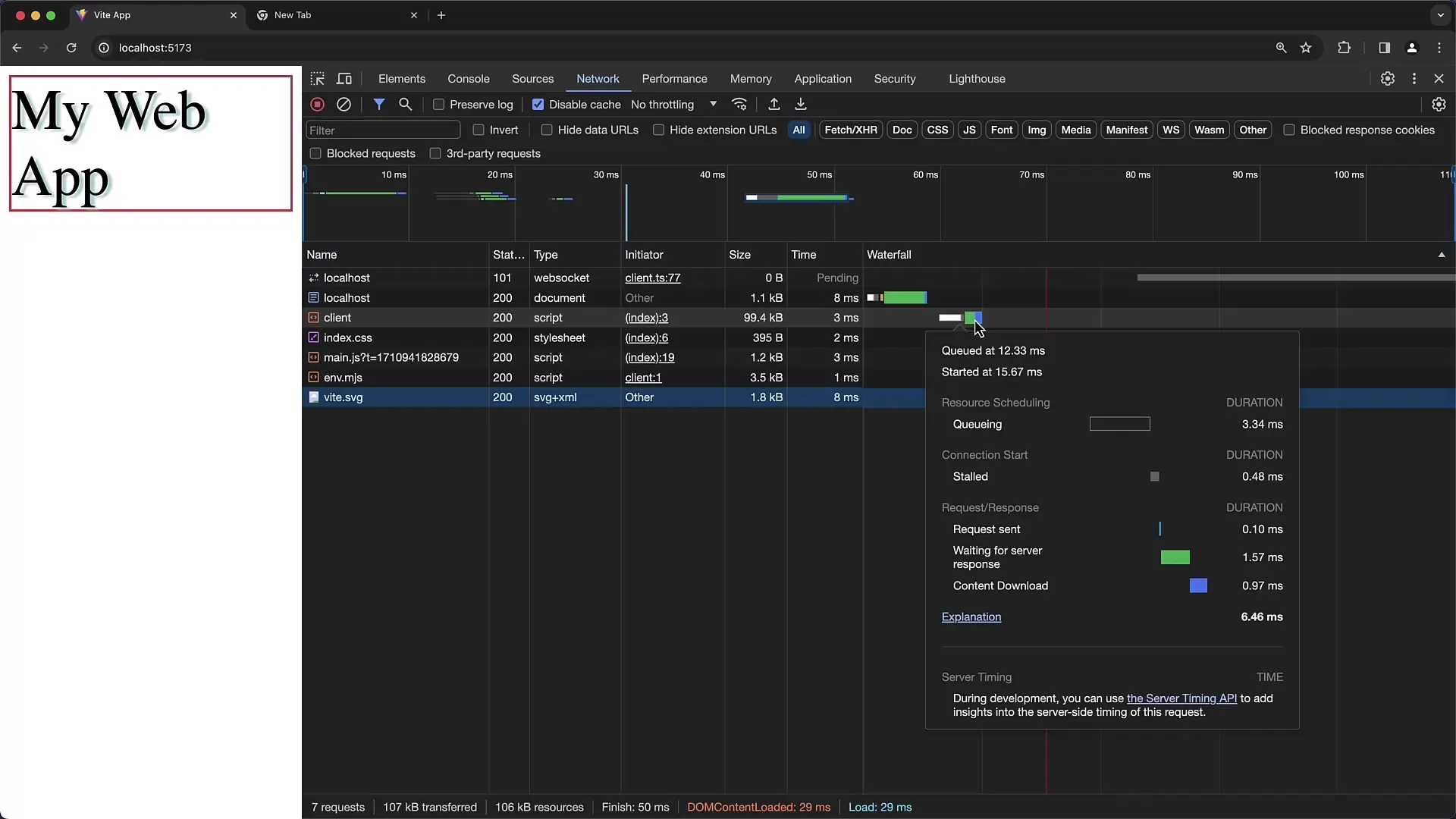
Et viktig poeng er WebSocket-tilkoblinger. Disse forblir ofte åpne og er derfor ikke merket som fullført i vannfalldiagrammet. Det er viktig å forstå at WebSockets brukes til sanntidskommunikasjon og ikke alltid lastes normalt eller avsluttes.
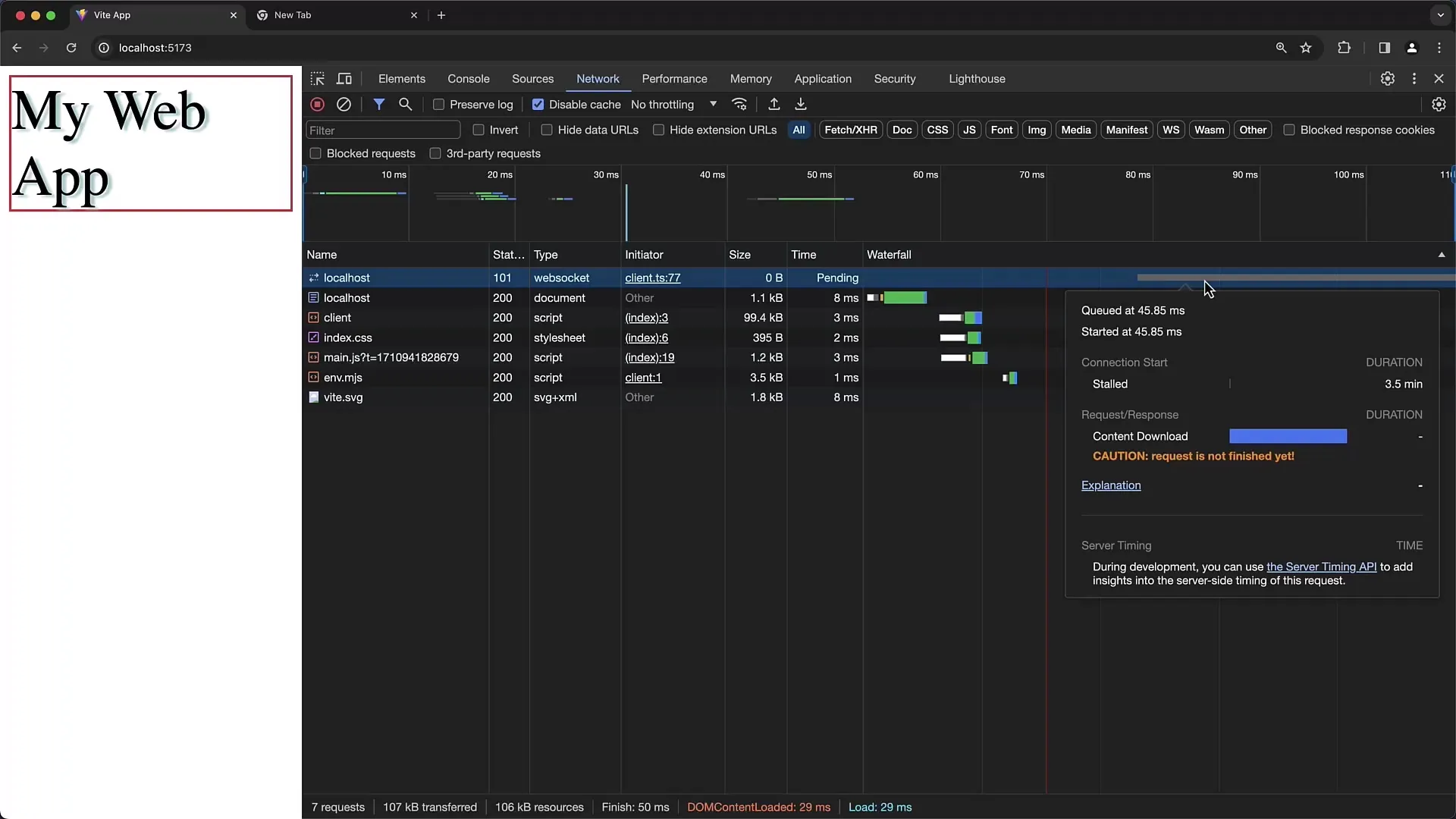
Ved å klikke på en forespørsel ser du også en forhåndsvisning av svaret. For en HTML-forespørsel kan du for eksempel se den rendrede HTML-forhåndsvisningen. Dette er spesielt nyttig når du analyserer hvilket HTML-innhold som returneres fra serveren.
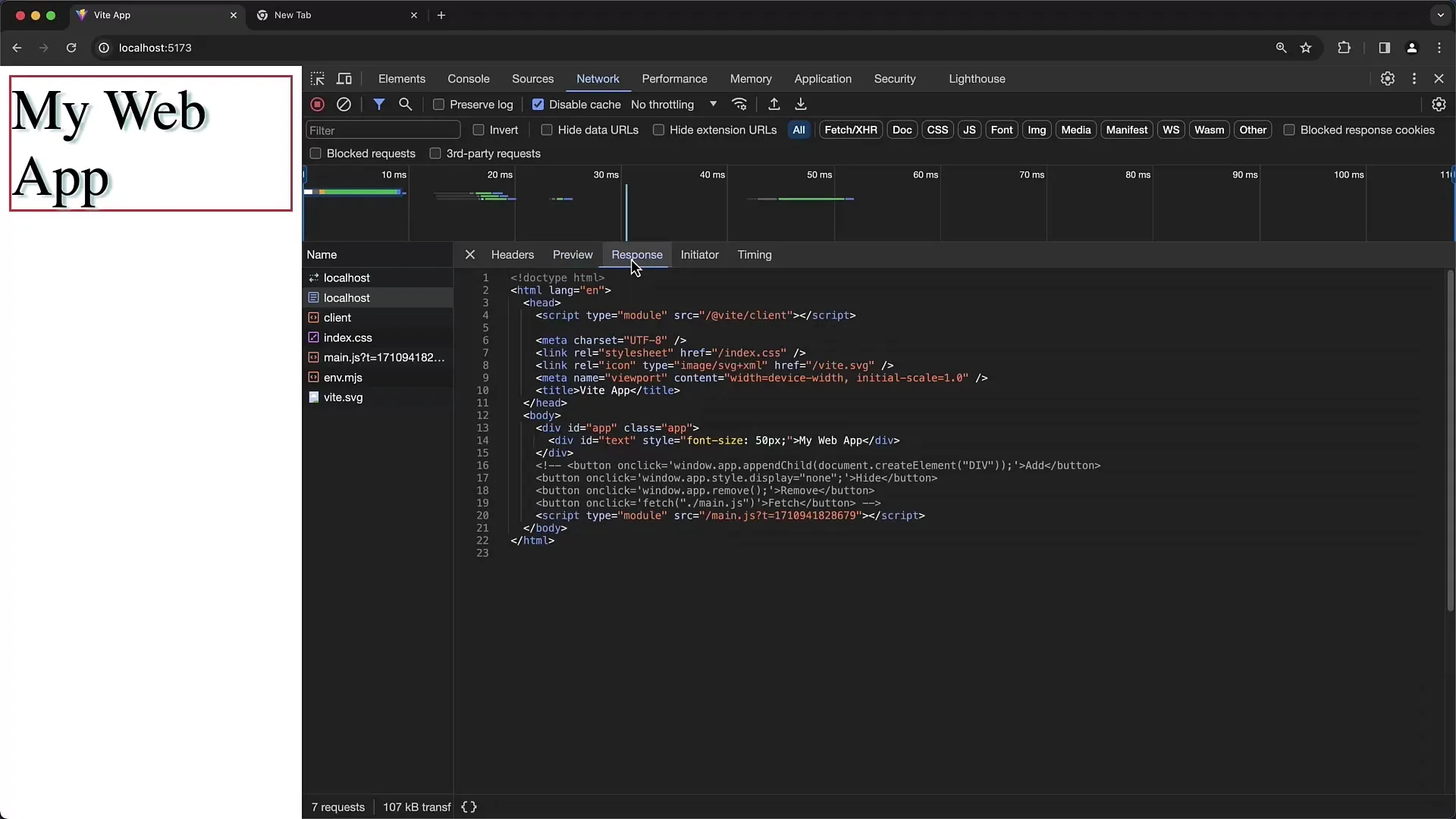
I fanen "Initiator" kan du se hvilke skript eller filer som utløste forespørselen. Dette gir deg en ide om hvordan den totale strukturen på nettsiden din fungerer og hvordan elementene samhandler.
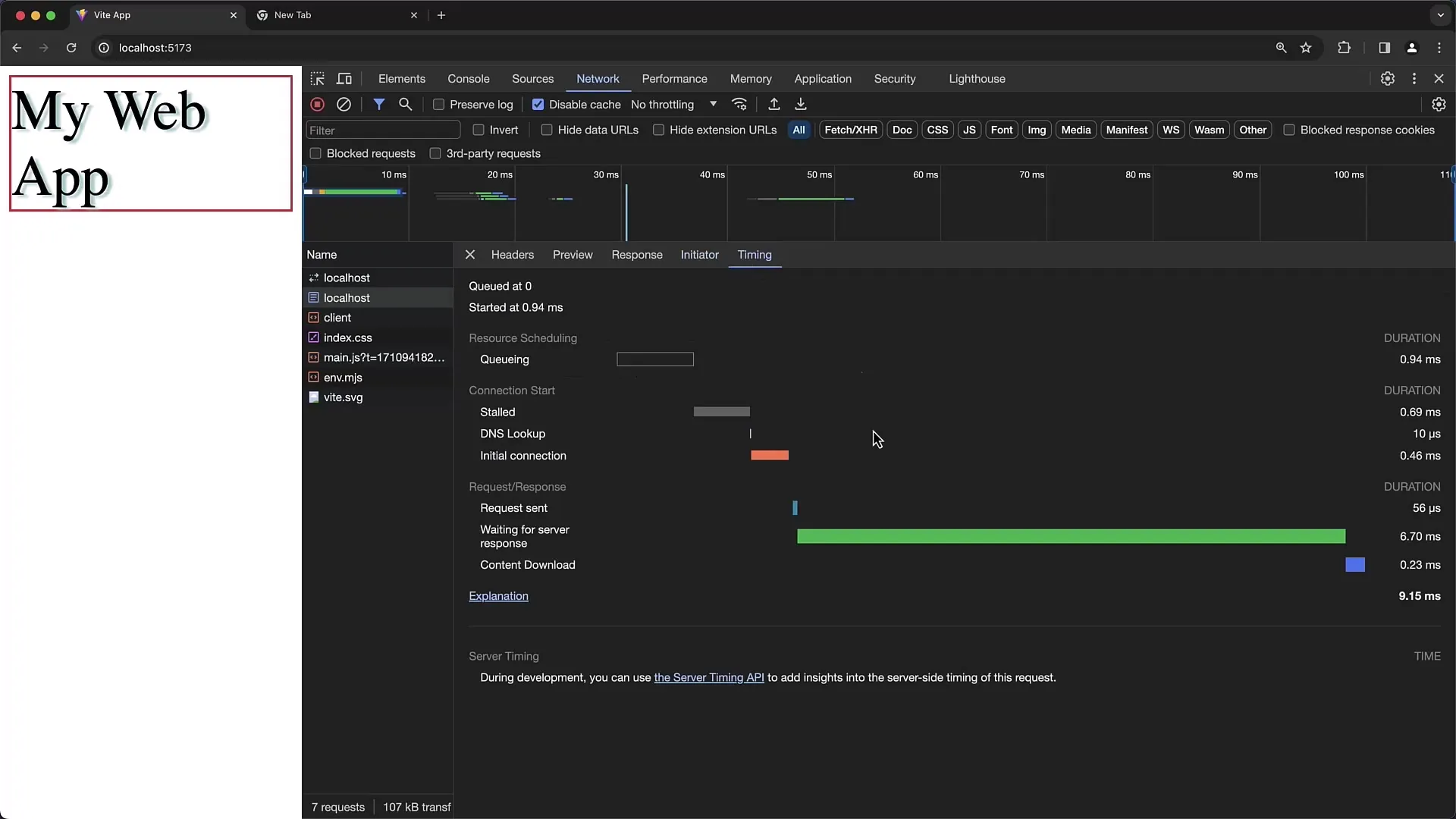
Timing er en annen viktig aspekt. Du kan analysere hvilke forespørsler som har tatt lengre tid enn forventet. Analyse av lastingstider er avgjørende for å identifisere flaskehalser i nettverket. Her er vannfalldiagrammet spesielt nyttig.
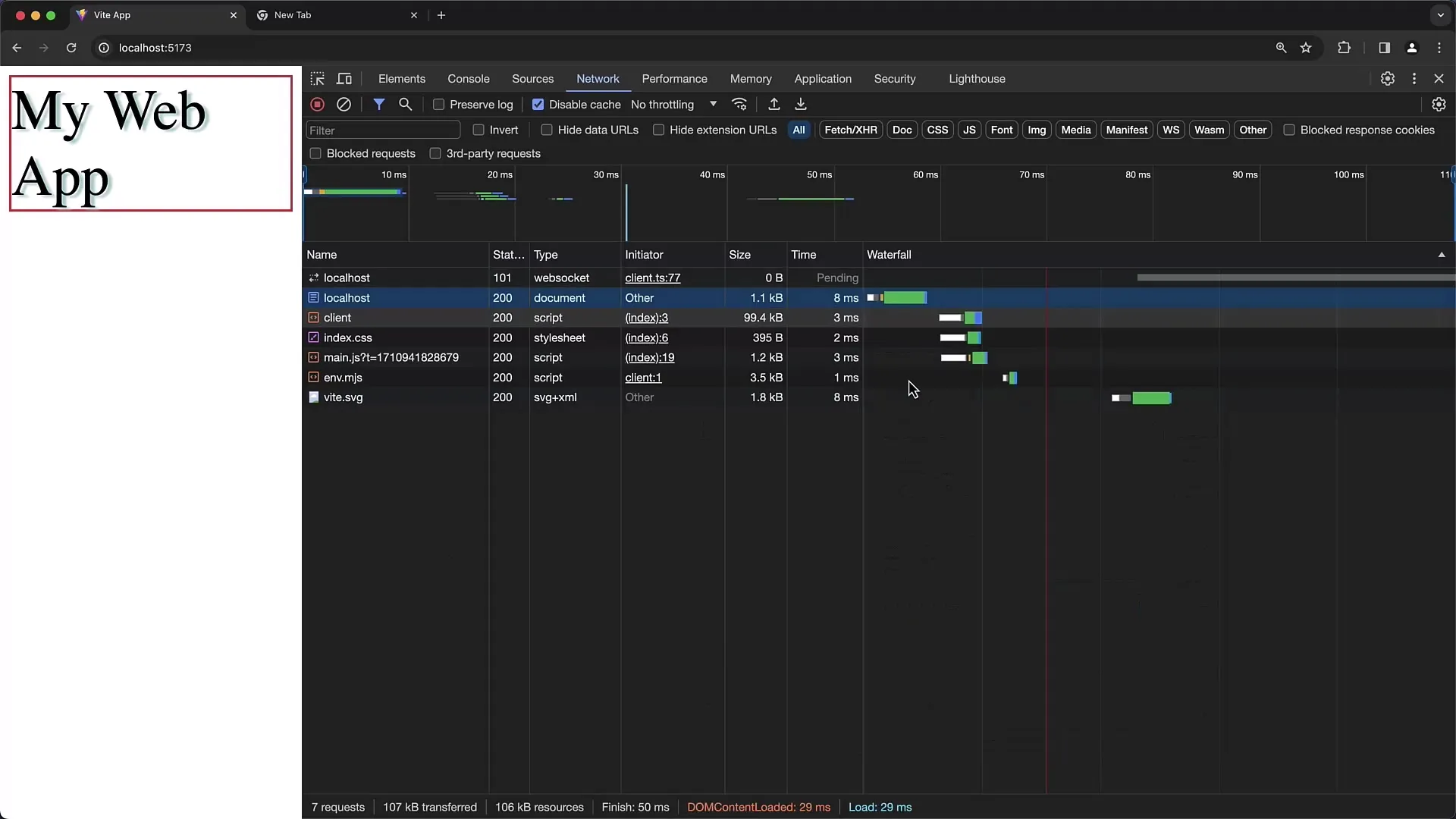
Hvis du arbeider på en side som genererer flere forespørsler, kan du tilpasse sorteringen av forespørslene for å forbedre oversikten. Du kan for eksempel sortere forespørslene etter opprettelsestidspunkt, navn eller størrelse.
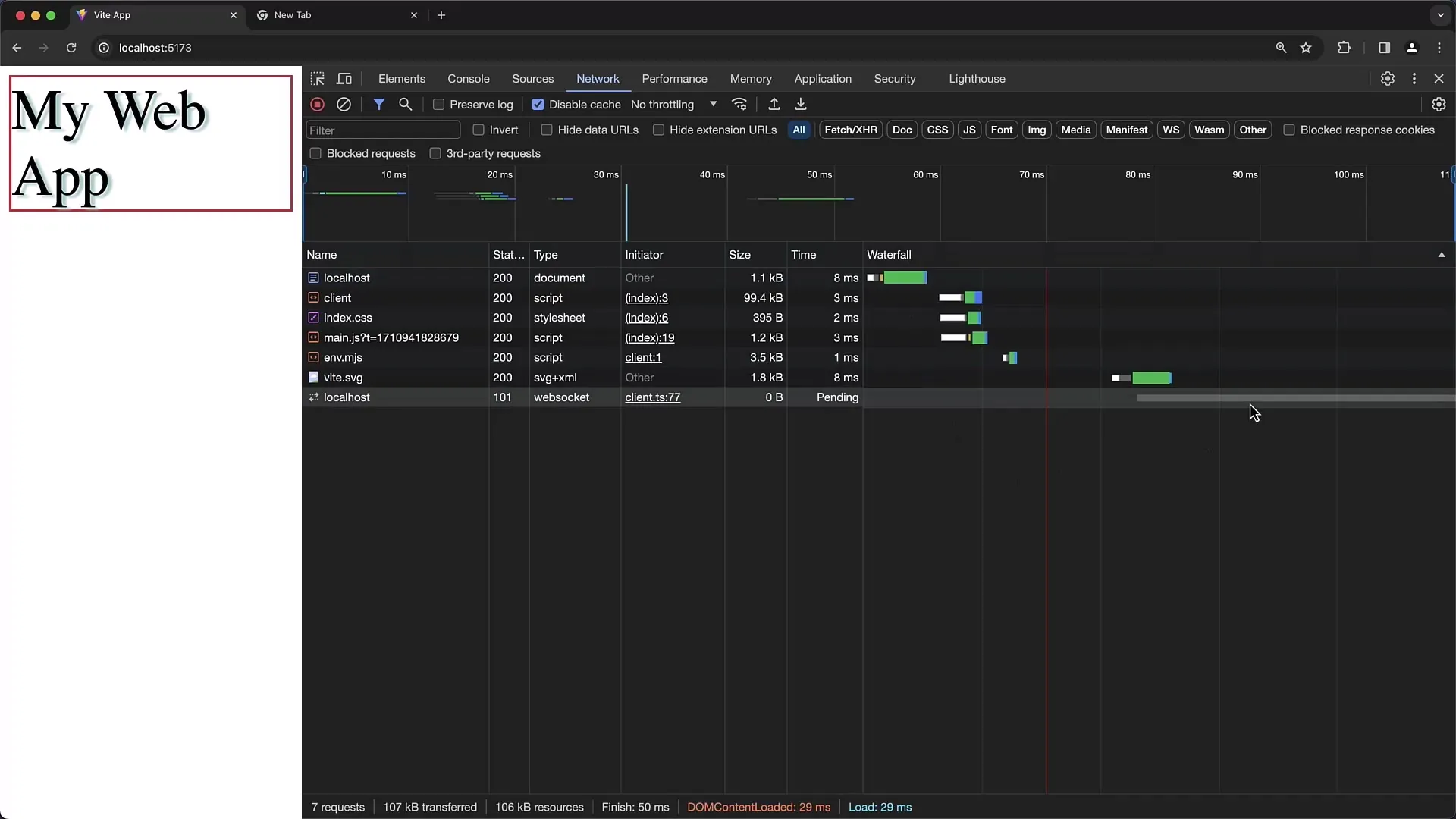
Bruk filterfeltet for å raskt finne spesifikke forespørsler. Du kan søke etter bestemte termer eller typer, som for eksempel CSS eller JavaScript, for å få målrettet informasjon.
Med avmerkingsboksen "Preserve Log" kan du forsikre deg om at alle forespørsler, selv når du bytter mellom sider, blir loggført. Uten denne funksjonen vil listen bli nullstilt ved en sidebytte.
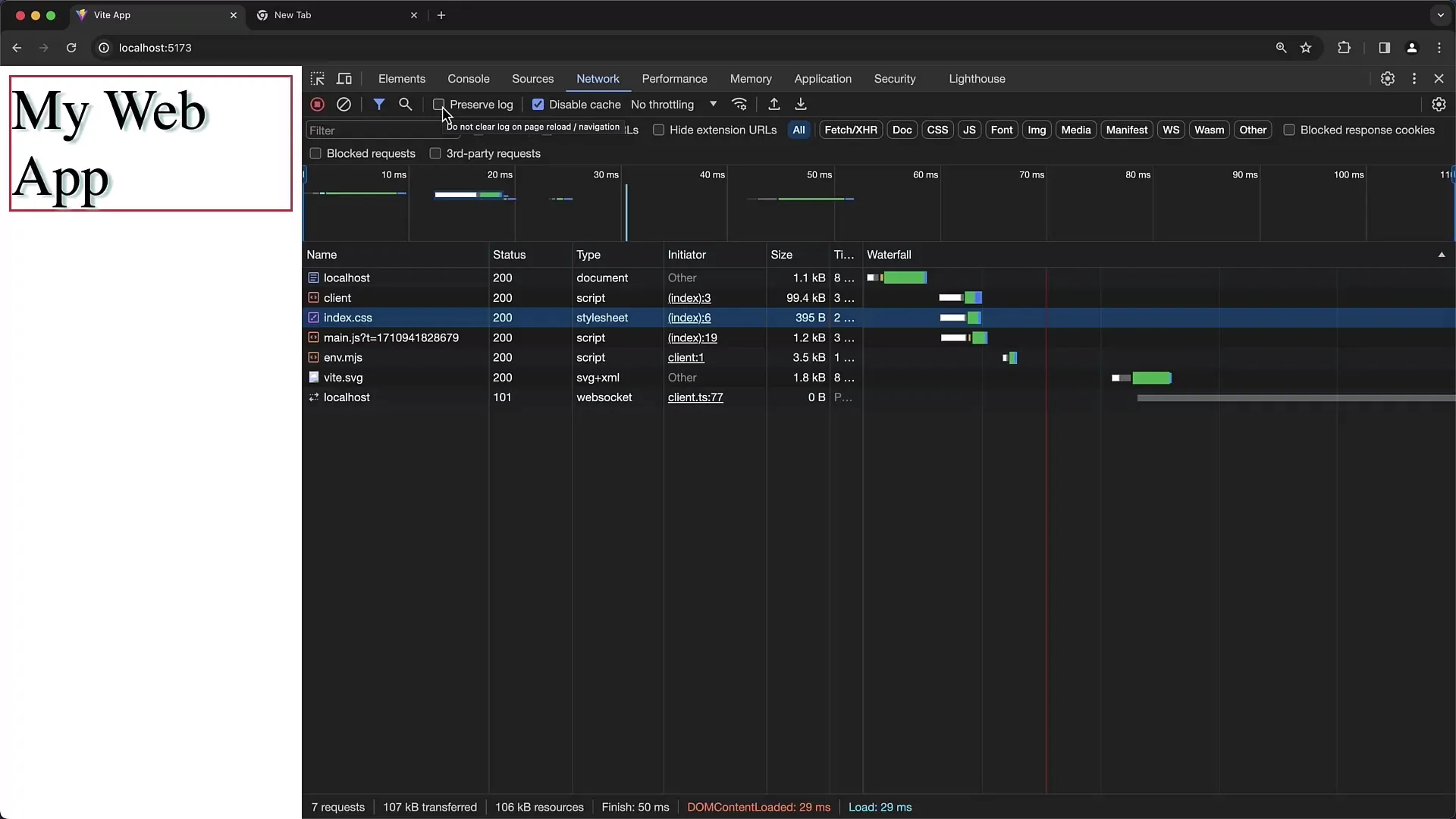
Hvis du vil lukke DevTools og laste siden på nytt, vil ingen nye forespørsler bli loggført før du åpner DevTools igjen. Derfor er det viktig å starte Developer Tools på forhånd for å få fullstendige data.
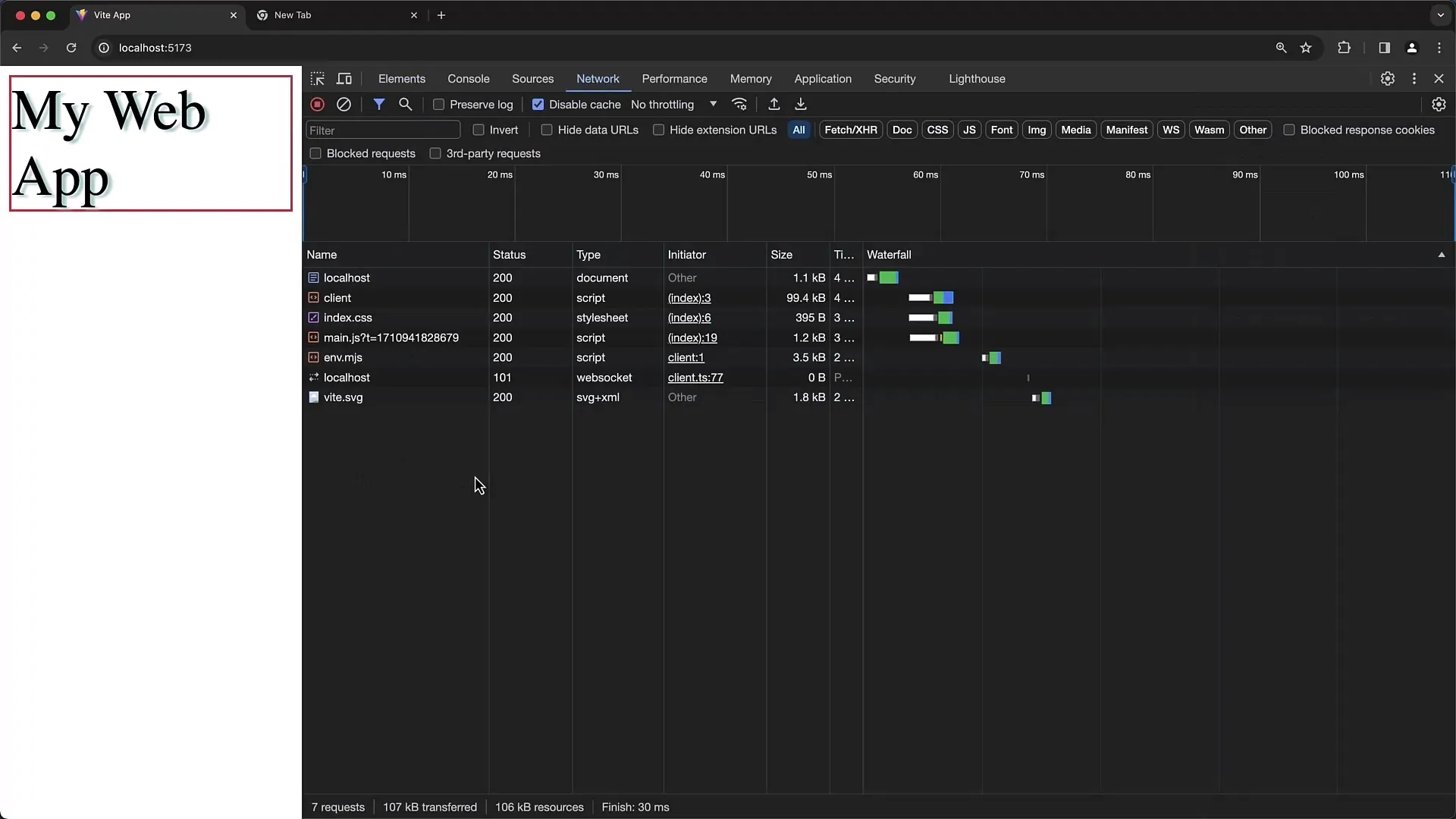
Du har nå trinn for trinn fått et innblikk i funksjonene til Chrome nettverksverktøy. Disse ferdighetene er avgjørende for å forstå nettverkskommunikasjonen mellom klient og server mer dyptgående.
Oppsummering
I denne opplæringen har du lært hvordan du kan bruke Chrome-utviklervisjonene til å analysere nettverksforespørsler. Du kan overvåke data i sanntid, identifisere problemer og forbedre ytelsen til nettstedene dine. Nettverksfanen gir verdifulle innsikter i interaksjonene mellom nettleseren din og serveren, som er avgjørende for optimalisering og feilsøking.
Ofte stilte spørsmål
Hvordan deaktiverer jeg hurtigbufferen i nettverksfanen?Aktiver avmerkingsboksen "Disable Cache" i nettverksfanen til Chrome Developer Tools.
Hvordan ser jeg lastetidene for enkeltforespørsler?I stigediagrammet ser du start- og sluttidspunktene for hver forespørsel.
Kan jeg filtrere mine forespørsler?Ja, bruk filterfeltet øverst i nettverksfanen for å søke etter spesifikke filer.
Hva gjør alternativet "Preserve Log"?Det lar deg beholde nettverksforespørsler når du bytter mellom sider.
Hvordan analyserer jeg WebSocket-tilkoblinger?Klikk på WebSocket-forespørselen i nettverksfanen for å se historikk og meldinger.


